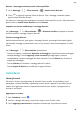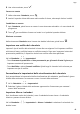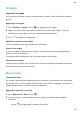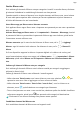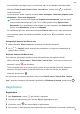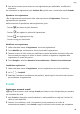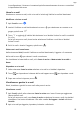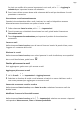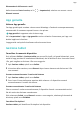MatePad User Manual-(BAH4-W09&L09,HarmonyOS 2_01,it)
Table Of Contents
- Manuale dell'utente
- Sommario
- Informazioni essenziali
- Gesture di base
- Tablet Clone
- Bloccare e sbloccare lo schermo
- Familiarizzarsi con la schermata Home
- Icone di notifica e di stato
- Pannello di controllo
- Schermate e registrazione schermo
- Regolare le impostazioni audio
- Multi-finestra
- Caarica
- Funzioni intelligenti
- HiVoice
- AI Lens
- HiTouch
- Huawei Share
- Huawei Print
- Collaborazione multischemo
- Controller multimediale
- Fotocamera e Galleria
- App
- Telefono
- Messaggi
- Calendario
- Orologio
- Blocco note
- Registratore
- App gemella
- Gestione tablet
- Tablet Clone
- Impostazioni
- Cercare elementi in Impostazioni
- Wi-Fi
- Altre connessioni
- Display e luminosità
- Suoni e vibrazioni
- Notifiche
- Biometria e password
- App
- Batteria
- Archiviazione
- Sicurezza
- Privacy
- Funzioni di accessibilità
- Aggiornamenti di sistema
- Informazioni sul tablet
• Toccare per cambiare lo stile testo, l'allineamento del paragrafo e lo sfondo.
• Toccare per inserire un'immagine. Tocca e tieni premuta l'immagine, quindi
trascinala nella nota, nella posizione desiderata.
• Per organizzare le note in modo da accedervi e visualizzarle più facilmente, categorizza
una nota dopo averla terminata.
3 Tocca per salvare la nota.
Aggiungere una nota scritta a mano
Puoi aggiungere una nota scritta a mano per scrivere pensieri e ispirazioni che sarebbero
dicili da trasmettere attraverso il testo.
1 Vai in Blocco note > Note e tocca
.
2 Tocca
per scrivere o disegnare il contenuto che desideri annotare con il colore
selezionato.
3 Tocca
per salvare la nota.
Creare cose da fare
Puoi creare cose da fare per tenere traccia delle informazioni essenziali quotidiane come le
liste della spesa, le attività da fare al lavoro e le faccende domestiche.
Aggiungere una cosa da fare e impostare un promemoria
Puoi aggiungere una cosa da fare e impostare un promemoria data.
Se hai contrassegnato la cosa da fare come importante, quando lo schermo è bloccato verrai
avvisato con un promemoria a schermo intero.
1 Vai in Blocco note > Cose da fare e tocca
.
2 Inserisci la cosa da fare.
3 Tocca , imposta un'ora per il promemoria, quindi tocca OK.
4 Tocca
per contrassegnare la cosa da fare come importante.
5 Tocca Salva per salvare le impostazioni.
Impostare promemoria ripetuti per una cosa da fare
Se
specichi una data per una cosa da fare, puoi selezionare una modalità a ripetizione (ad
esempio, Mai, Ogni giorno, Ogni settimana, Ogni mese o Ogni anno), e il dispositivo ti
avviserà ripetutamente di completare la cosa da fare nella data specicata.
App
51